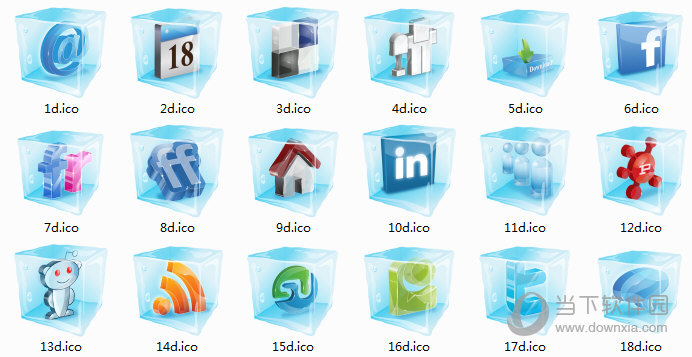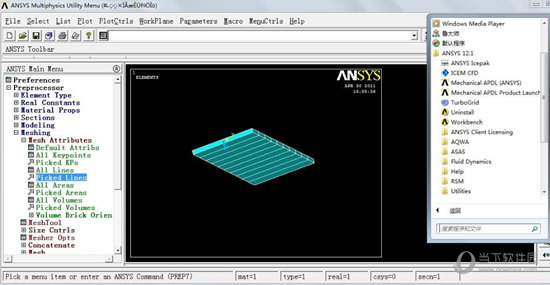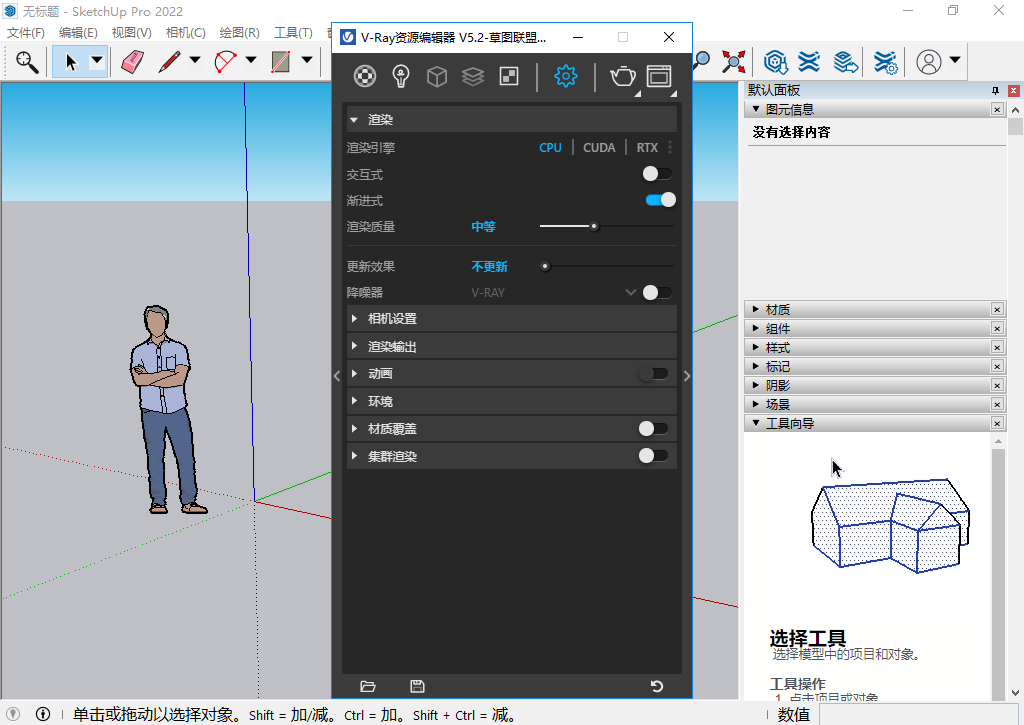win11桌面图标间距突然变大怎么恢复?win11桌面图标间距恢复方法下载
近期有不少win11用户在使用系统的过程中发现:win11桌面图标间距突然变大,非常不习惯。但是不知道如何调整Windows 11桌面图标的间距,其实有两种方法,一是将布局缩放,二是修改注册编辑器文件值,下面就来分享具体操作步骤,一起来看看吧。
方法一
1、首先打开下面的“开始菜单”。

2、接着打开其中的“设置”。
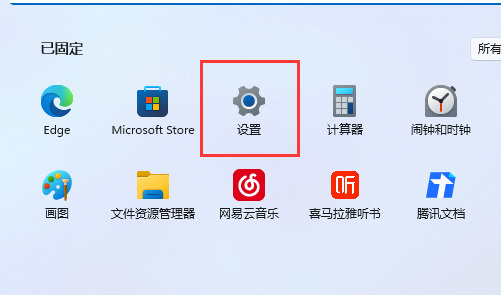
3、然后知识兔打开右边的“屏幕”设置。

4、随后就能找到“缩放”选项。

5、最后将缩放比例“调小”就可以恢复了。

方法二
1、按下快捷键“ win+r” 打开 运行 ,输入 “regedit” 。
2、然后知识兔依次展开:
HKEY_CURRENT_USER\Control Panel\Desktop\WindowMetrics。

3、之后在里面找到“ lconSpacing 和 IconVerticalSpacing ”。

4、最后将数字修改为 “-1125 ”并重启电脑即可。

下载仅供下载体验和测试学习,不得商用和正当使用。

![PICS3D 2020破解版[免加密]_Crosslight PICS3D 2020(含破解补丁)](/d/p156/2-220420222641552.jpg)